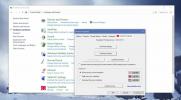כיצד למחוק אוטומטית קבצים ישנים יותר מ- X ימים ב- Windows 10
ל- Windows 10 יש תכונה בשם תחושת אחסון החוסכת מקום במערכת שלך. זה מכוון לפח המיחזור וקבצים זמניים. זה מוחק קבצים שגילם יותר מ 30 יום אם לא נעשה בהם שימוש / גישה אליו. התכונה שימושית אך היא לא מאפשרת להוסיף לה תיקיות נוספות. אם ברצונך למחוק קבצים שגדלים מ- X ימים באופן אוטומטי, כאשר X הוא מספר ימים שאתה בוחר לפי שיקול דעתך, עליך ליצור משימה מתוזמנת ולהשתמש בפקודה של שורת הפקודה.
עלינו להזהיר אתכם כי הפקודה המשמשת למחיקה אוטומטית של קבצים בני יותר מ- X ימים אינה מפסיקה לבדוק אם הגשתם לקובץ לאחרונה. זה יראה את התאריך 'שונה לאחרונה' כך שאם הקובץ לא השתנה מעולם הוא יימחק.
מחיקת פקודת קבצים
הפקודה המשמשת למחיקת קבצים היא כדלקמן;
ForFiles / p "C: \ נתיב לתיקיה" / s / d -30 / c "cmd / c del @file"
יהיה עליכם לשנות אותו עבור התיקיה ממנה ברצונכם למחוק קבצים. וודא שאתה מפעיל פקודה זו בתיקיה. אל תצביע על תיקיות מערכת כגון תיקיית ההורדות או תיקיית שולחן העבודה. אתה יכול ליצור תיקיה באחד מהמיקומים האלה ולמחוק קבצים ממנה, אך אל תמקד לתיקיות עצמן. הפקודה תסתכל על תיקיות המשנה בתיקיה שאליה אתה מפנה.
כדי לשנות את הפקודה עליכם להוסיף את הנתיב הנכון לתיקיה ממנה ברצונכם למחוק קבצים, ואת תאריך התפוגה שתרצו להגדיר עבור הקבצים. כך נראית הפקודה ששונתה;
ForFiles / p "C: \ משתמשים \ fatiw \ שולחן עבודה \ תמונות מסך" / s / d -10 / c "cmd / c del @file"
זה ימחק קבצים בני יותר מעשרה ימים, ושוכנים במיקום שניתן לאחר / p. אתה יכול לבדוק את זה באמצעות תיקיית דמה וכמה קבצים ישנים על ידי הפעלת הפקודה בשורת הפקודה.

משימה מתוזמנת
פתח את מתזמן המשימות. לחץ על צור משימה מצד ימין. תן למשימה שם כדי שתוכל למצוא אותה בקלות מאוחר יותר כאשר / אם תחליט למחוק אותה. בשלב הבא עבור לכרטיסייה מפעילים. לחץ על חדש ומחלון הדק חדש בחר באיזו תדירות תרצה שהמשימה תפעל.

לחץ על אישור ואז עבור לכרטיסייה פעולות. שוב, לחץ על חדש בתחתית. בשדה פעולה, בחר באפשרות 'התחל תוכנית'. בשלב הבא, הזן את "ForFiles" בשדה התוכנית / סקריפט. לבסוף, בשדה הוסף ארגומנטים, הזן את הפקודה מהסעיף הקודם אך השמיט את החלק ForFiles. זה אמור להיראות כך כשאתה נכנס אליו;
/ p "C: \ משתמשים \ fatiw \ שולחן עבודה \ תמונות מסך" / s / d -10 / c "cmd / c del @file"

לשלב האחרון, עבור לכרטיסיית ההגדרות והפעל את "אפשר להפעיל את המשימה על פי דרישה" ו"הפעל את המשימה בהקדם האפשרי לאחר החמצת התחלה מתוזמנת ". זה כל מה שאתה צריך לעשות.
לְחַפֵּשׂ
הודעות האחרונות
סנן הודעות דואר זבל במספר לקוחות דוא"ל
Cloudmark DesktopOne היא יישום נגד דואר זבל המגן על הדוא"ל שלך מפני...
כיצד להשבית את SmartSense ב- Windows 10
סינפטיקה משטח מגע נהגים משמשים בדרך כלל בשולחן העבודה ובמחשבים נייד...
כיצד לשנות סיומות קבצים מבלי לשנות את פורמט הקובץ
האם ברצונך לשנות את סיומות הקובץ מבלי לשנות את פורמט הקובץ בפועל? ה...